برای غیر فعال سازی آپدیت خودکار درایور های ویندوز 10، 2 روش ساده وجود دارد
روش اول غیر فعال سازی
1. از طریق ویرایشگرRegistry
ابتدا کلیدهای ترکیبی Win+R را فشار دهید.
در پنجرهی Run عبارت regedit را وارد کرده و Enter بزنید.
پس از باز شدن پنجرهی Registry Editor به مسیر زیر بروید:
HKEY_LOCAL_MACHINE/SOFTWARE/Microsoft/Windows/CurrentVersion/DriverSearching
حال از قسمت دیگر پنجره، بر روی ChangeOrderConfig دوبارکلیک کنید.
سپس مقدار آن را از 1 به 0 تغییر دهید و روی OK کلیک کنید.
روش دوم غیر فعال سازی:
از طریق تنظیمات ویندوز
ابتدا با فشردن کلیدهای ترکیبی Win+X+P وارد Control Panel ویندوز شوید.
سپس روی Hardware and Sound و بعد Devices and Printers کلیک کنید.
اکنون در قسمت Devices بر روی آیکونی که شکل کامپیوتر دارد راستکلیک کرده و Device installation settings را انتخاب کنید.
حال در پنجرهی بازشده، ابتدا گزینهی No, let me choose what to do و سپس گزینهی
Never install driver software from Windows Update را انتخاب نمایید.
در نهایت روی Save Changes کلیک کنید.
این کار باعث خواهد شد دانلود و نصب خودکار درایورها از Windows Update غیرفعال شود.
برای بازگشت به حالت پیشین کافی است پس از طی همین مسیر، گزینهی Yes, do this automatically را انتخاب کنید.
توجه:
بهروزرسانی ویندوز 10 به طور پیشفرض شامل بهروزرسانی درایورهای سختافزارها نیز میشود.
اما بسیاری از اوقات، آپدیت درایورها توسط Windows Update باعث بروز مشکلاتی نیز میشود.
به همین دلیل توصیه میشود که ترجیحاً اخرین نسخهی هر درایور مستقیماً از سایت ناشر آن دانلود و نصب گردد.
موفق باشید


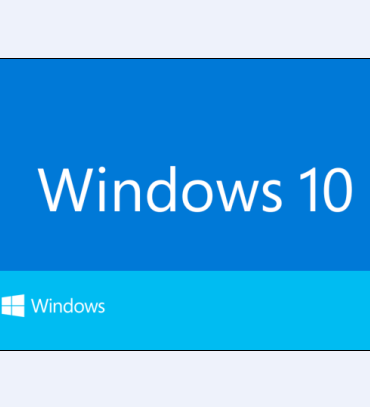
 آموزش حذف برنامه های غیر قابل حذف
آموزش حذف برنامه های غیر قابل حذف  آموزش ریست کردن ویندوز 10
آموزش ریست کردن ویندوز 10 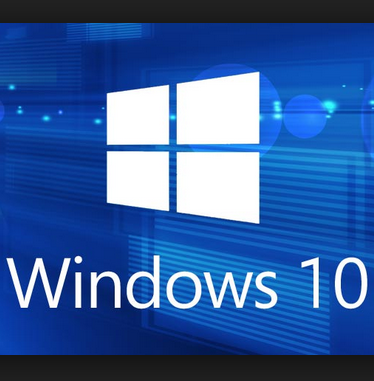 آشنایی با 6 ترفند ویندوز 10
آشنایی با 6 ترفند ویندوز 10  آشنایی با ترفند های stories instagram
آشنایی با ترفند های stories instagram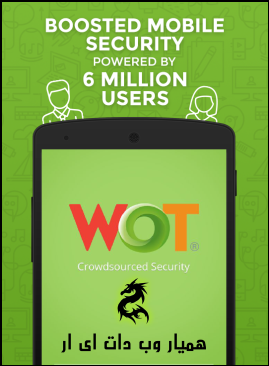 دانلود افزونه امنیتیwot security
دانلود افزونه امنیتیwot security  آموزش ساخت وب پیج در یاهو
آموزش ساخت وب پیج در یاهو آموزش آنلاک کردن آیفون با 4 کلیک ساده
آموزش آنلاک کردن آیفون با 4 کلیک ساده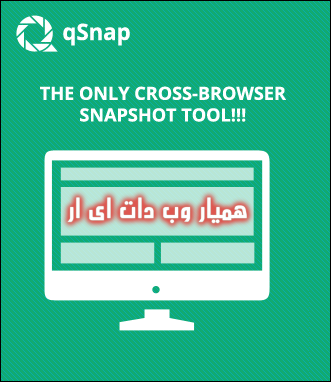 عکسبرداری از صفحات وب با افزونه qsnap
عکسبرداری از صفحات وب با افزونه qsnap ارسال پست در فیسبوک به 45 زبان مختلف
ارسال پست در فیسبوک به 45 زبان مختلف ساخت هارد یک گرمی توسط سامسونگ
ساخت هارد یک گرمی توسط سامسونگ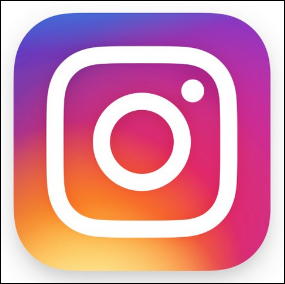 قابلیت ترجمه سریع در اینستاگرام
قابلیت ترجمه سریع در اینستاگرام دانلود 2 فایروال قدرتمند و رایگان اندروید
دانلود 2 فایروال قدرتمند و رایگان اندروید معرفی 8 نرم افزار حرفه ایی اینستاگرام
معرفی 8 نرم افزار حرفه ایی اینستاگرام 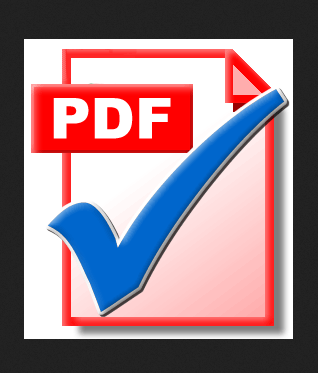 آموزش حذف پسورد pdf با مرورگر کروم
آموزش حذف پسورد pdf با مرورگر کروم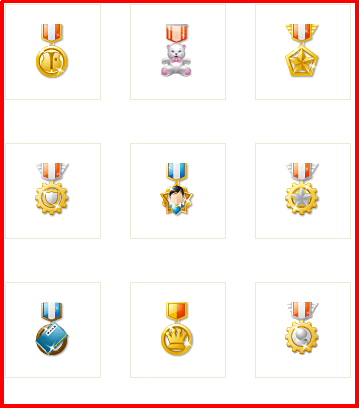 دانلود پک مدال برای سیستم مدال دهی
دانلود پک مدال برای سیستم مدال دهی 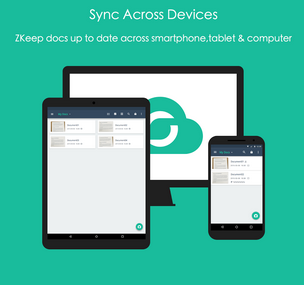 آموزش تبدیل گوشی اندرویدی به اسکنر با CamScanner
آموزش تبدیل گوشی اندرویدی به اسکنر با CamScanner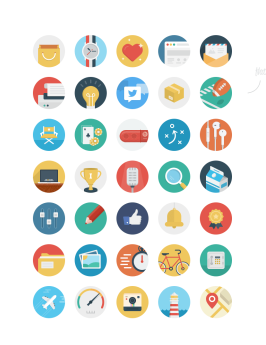 دانلود مجموعه 32 آیکون فلت کاربردی +psd
دانلود مجموعه 32 آیکون فلت کاربردی +psd آموزش ایجاد ایمیل های موقتی
آموزش ایجاد ایمیل های موقتی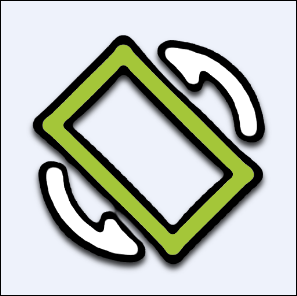 ترفند استفاده از شبکه های اجتماعی در حالت افقی
ترفند استفاده از شبکه های اجتماعی در حالت افقی دانلود کامل ترین کتاب آموزش زبان HTML
دانلود کامل ترین کتاب آموزش زبان HTML  معرفی 4 ادیتور زبان php +دانلود
معرفی 4 ادیتور زبان php +دانلود آموزش لغو ونصب و حذف برنامه در ویندوز 10
آموزش لغو ونصب و حذف برنامه در ویندوز 10 معرفی ربات های تلگرام+آموزش
معرفی ربات های تلگرام+آموزش دانلود ورژن 3.8.0 تلگرام مخصوص اندروید
دانلود ورژن 3.8.0 تلگرام مخصوص اندروید چگونه برای برنامه تلگرام Pin Code بگذاریم
چگونه برای برنامه تلگرام Pin Code بگذاریم ترفندهای کسب درآمد در اینستاگرام
ترفندهای کسب درآمد در اینستاگرام آموزش دانلود کردن لینک های غیر مستقیم تلگرام
آموزش دانلود کردن لینک های غیر مستقیم تلگرام آموزش کسب درآمد ساده از اپارات
آموزش کسب درآمد ساده از اپارات  چگونه از کلمات کلیدی در قالب استفاده کنیم
چگونه از کلمات کلیدی در قالب استفاده کنیم اتصال اینستاگرام به وردپرس + افزونه
اتصال اینستاگرام به وردپرس + افزونه تست رایگان ریسپانسیو بودن سایت
تست رایگان ریسپانسیو بودن سایت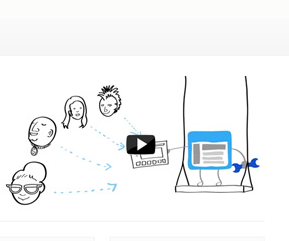 آموزش کار با گوگل وبمستر تولز
آموزش کار با گوگل وبمستر تولز نصب اسکریپت روی هاست رایگان
نصب اسکریپت روی هاست رایگان  آموزش ایجاد دامین در cpanel
آموزش ایجاد دامین در cpanel  آموزش تغییر اندازه فونت صفحه با javascript
آموزش تغییر اندازه فونت صفحه با javascript منوهای ساده و زیبا با استفاده از CSS
منوهای ساده و زیبا با استفاده از CSS 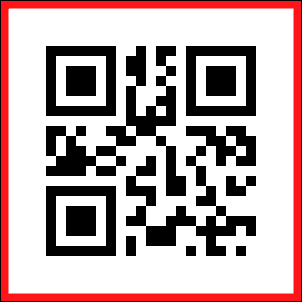 ساخت بارکد QR در 20 ثانیه
ساخت بارکد QR در 20 ثانیه